

Gina Barrow가 마지막으로 업데이트 : September 28, 2022
문자 메시지는 이제 과소평가된 것처럼 보일 수 있지만 중요한 사람들과 연락하는 데 중요한 역할을 합니다. 그리고 시간이 지남에 따라 우리는 장치에 수많은 것을 축적했고 우리가 무시하는 경향이 있기 때문에 쌓여 있습니다.
이제 일부 메시지를 복원해야 하므로 스크롤하는 데 시간이 걸리고 때로는 성가실 수 있습니다. 최고의 옵션을 찾고 계시다면 찾는 방법 오래된 메시지에 iPhone, 우리는 당신이 선택할 수있는 3 가지 효과적인 방법을 모았습니다.
어떤 방법이 당신에게 탁월한지 확인하십시오. 당신은 또한 배울 수 있습니다 iPhone에서 삭제된 파일을 복구하는 방법!
부품 #1: 백업 유무에 관계없이 iPhone에서 오래된 메시지를 찾는 방법파트 #2: 숨겨진 스크롤을 사용하여 iPhone에서 오래된 메시지를 찾는 방법파트 #3: Spotlight 검색을 사용하여 오래된 메시지 찾기파트 #4: 요약
필요한 오래된 메시지를 스크롤하고 검색하는 데 시간이 걸립니다. 설상가상으로 메시지가 이미 삭제되었을 수 있습니다. 그러나 여기서 한 가지 확실한 것은 백업 유무에 관계없이 이러한 메시지를 계속 검색할 수 있다는 것입니다.
다음과 같은 광범위한 복구 소프트웨어의 도움으로 FoneDog IOS 데이터 복구, 오래된 메시지와 삭제된 메시지를 빠르게 찾을 수 있습니다. FoneDog iOS 데이터 복구에는 세 가지 효과적인 옵션을 사용하여 데이터를 복원하는 기능이 있습니다.
iOS 데이터 복구
사진, 비디오, 연락처, 메시지, 통화 기록, WhatsApp 데이터 등을 복구하십시오.
iPhone, iTunes 및 iCloud에서 데이터를 복구하십시오.
최신 iPhone 및 iOS와 호환됩니다.
무료 다운로드
무료 다운로드

FoneDog iOS 데이터 복구를 사용하여 이전 및 삭제된 메시지를 찾으려면 다음 단계에 따라 iPhone에서 이전 메시지를 찾는 방법을 알아보세요. 이 방법을 사용하면 죽은 iPhone에서 사진을 복구!
가장 먼저해야 할 일은 컴퓨터에 FoneDog iOS 데이터 복구를 다운로드하여 설치하는 것입니다. 소프트웨어를 성공적으로 설치하는 방법에 대한 화면 지침을 따르십시오.
프로그램을 실행한 다음 USB 케이블을 사용하여 iPhone을 연결합니다. 메시지가 표시되면 이 컴퓨터 신뢰 옵션을 허용해야 합니다.
사용 가능한 3가지 복구 옵션 중에서 선택합니다. 백업이 없으면 다음을 사용할 수 있습니다. 복구 장치 옵션에서 소프트웨어가 iPhone에서 모든 이전 및 삭제된 메시지를 검색하도록 합니다.
iTunes에서 복구의 경우 컴퓨터의 iTunes 백업을 사용합니다. iPhone에 모든 이전 메시지가 있다고 생각되는 백업을 선택하십시오. FoneDog iOS 데이터 복구가 백업을 스캔하도록 허용합니다.
iCloud에서 복구를 선택하면 iCloud 계정에 로그인하고 이전 메시지를 저장한 백업 파일을 선택하고 소프트웨어를 스캔하라는 메시지가 표시됩니다.
첫 번째 복구 옵션을 선택한 경우 FoneDog iOS 데이터 복구가 장치를 통해 이동합니다. 백업 옵션을 사용한 경우 소프트웨어는 백업 콘텐츠를 검색합니다.
장치 또는 백업에 저장된 데이터의 양에 따라 스캔하는 데 시간이 걸릴 수 있습니다. 스캔이 완료되면 이제 iPhone에서 이전 메시지를 미리 볼 수 있습니다.
복원하려는 각 메시지 옆에 있는 상자를 표시하십시오. 딸깍 하는 소리 복구 컴퓨터의 폴더에 저장하라는 메시지가 표시됩니다. 컴퓨터에 새 폴더를 만들고 메시지가 완전히 복원될 때까지 기다립니다.

일반적으로 스크롤하여 iPhone 우리가 뭔가를 찾아야 할 때. 그러나 메시지가 많은 경우 실제로 스크롤하는 데 많은 시간이 걸릴 수 있으며 때로는 스크롤이 점프하여 필요한 콘텐츠를 검색하는 데 길을 잃습니다.
다행히 시간을 절약하기 위해 이전 메시지를 찾는 데 사용할 수 있는 숨겨진 스크롤이 있습니다. 이 기능은 장치에서 데이터를 찾을 때 나타납니다. iPhone에서 오래된 메시지를 찾는 방법은 다음과 같습니다.
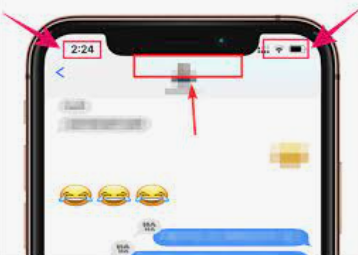
이전 메시지를 스크롤하는 시간을 절약할 수 있지만 수행하려면 많은 탭이 필요합니다. 스크롤보다 훨씬 편하고 좋습니다.
iPhone에서 오래된 메시지를 찾는 또 다른 방법은 Spotlight 검색을 사용하는 것입니다. Spotlight Search는 메시지, 연락처, 이메일, 음악 등을 포함한 전체 iOS 기기를 검색합니다. 또한 웹 및 앱 스토어 관련 결과를 제공합니다.
파일과 폴더를 살펴보지 않고도 iOS 기기 내부의 항목을 빠르게 찾는 데 도움이 됩니다. 이 앱을 열고 다음을 따르기만 하면 됩니다.
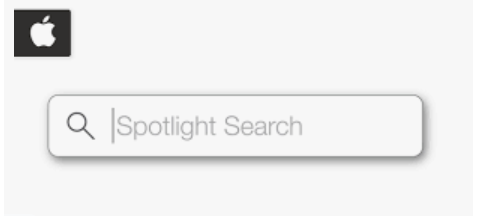
사람들은 또한 읽습니다iPhone용 Photo Vault에서 사진을 복구하는 방법백업 없이 비활성화된 iPhone에서 사진을 복구하는 방법
우리가 나열한 3가지 효과적인 방법을 사용하여 iPhone에서 오래된 메시지를 찾는 방법을 방금 배웠습니다. 그들 각각에는 고유 한 장단점이 있습니다. 그러나 가장 좋은 방법은 FoneDog iOS 데이터 복구를 사용하는 것입니다. 이 소프트웨어는 이전 메시지를 검색할 뿐만 아니라 실제로 손실되거나 삭제된 파일을 복구할 수 있습니다.
활용할 수 있는 3가지 주요 복구 방법이 있으며 백업 유무에 관계없이 작동합니다. FoneDog iOS 데이터 복구의 가장 뛰어난 기능은 백업 없이 기기에서 직접 선택적으로 복구하고 iTunes 또는 iCloud 백업에서 특정 데이터를 복원하는 기능입니다.
코멘트 남김
Comment
Hot Articles
/
흥미있는둔한
/
단순한어려운
감사합니다! 선택은 다음과 같습니다.
우수한
평가: 4.7 / 5 ( 72 등급)